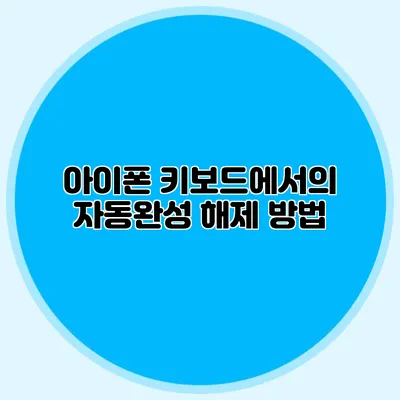✅ 아이폰 키보드 설정에서 자동완성을 끄는 방법을 알아보세요.
아이폰 키보드에서 자동완성 해제하는 방법: 완벽 가이드
때때로, 자동완성 기능이 사용자의 의도를 잘못 이해하거나 원하지 않는 단어를 추가하는 경우가 많아요. 이는 사용 경험을 떨어뜨릴 수 있고, 특히 중요한 메시지를 보낼 때 실수를 유발할 수 있어요. 그래서 오늘은 아이폰 키보드에서 자동완성 기능을 해제하는 방법에 대해 알아보겠습니다.
자동완성이란?
자동완성 기능은 키보드에서 입력하는 도중에 다음에 올 가능성이 높은 단어를 추천해주는 기능입니다. 이 기능은 시간을 절약하고, 오타를 줄여주는 장점이 있지만, 모든 사용자에게 적합하지 않을 수 있어요.
자동완성 기능 해제하기
아이폰에서 자동완성을 간단하게 해제할 수 있는 방법은 다음과 같습니다.
1. 설정 앱 열기
아이폰의 홈 화면에서 설정 앱을 찾아서 클릭하세요. 설정 앱은 기어 모양의 아이콘입니다.
2. 일반 선택하기
설정 메뉴에서 일반 항목을 찾아 선택하세요.
3. 키보드 선택하기
일반 메뉴에서 아래로 스크롤하여 키보드 항목을 찾아 선택합니다.
4. 자동완성 끄기
키보드 메뉴에서 자동완성 옵션을 찾은 후, 이를 끄기로 설정하세요. 이제부터는 자동완성 기능이 작동하지 않아요.
자동완성 해제 후, 어떤 변화가 있을까요?
자동완성을 해제하면 보다 수동적인 입력 방식이 필요해져요. 다음은 자동완성을 해제했을 때의 장단점입니다.
장점
- 자유로운 표현: 원하는 단어를 직접 입력할 수 있어서 창의적인 표현이 가능해요.
- 더 나은 집중력: 입력 시 제안되는 단어에 신경 쓰지 않아도 돼요.
단점
- 시간 소모: 각각의 단어를 직접 입력해야 하므로 시간이 더 걸릴 수 있어요.
- 오타 발생 가능성: 자동 수정 기능 없이 입력할 경우 오타가 늘어날 수 있어요.
아이폰 자동완성 대체 방법
자동완성을 끈 후에도, 아이폰에서 타자 속도를 높이기 위한 몇 가지 유용한 팁이 있어요.
1. 자주 사용하는 문장 저장하기
자주 사용하는 문장을 단축어로 설정하면, 쉽게 입력할 수 있어요. 이를 위해 설정 → 키보드 → 텍스트 대체를 선택하고 추가할 문장과 단축 표현을 입력하세요.
2. 음성 인식 사용하기
긴 문장을 입력할 때는 음성 인식 기능을 활용해 보세요. 아이폰에서 제공하는 음성 입력 기능을 활용하면, 더 빠르게 텍스트를 입력할 수 있습니다.
아이폰 키보드 설정 요약
아래의 표는 이 글에서 설명한 자동완성 해제 방법과 팁을 요약한 내용이에요.
| 절차 | 설명 |
|---|---|
| 설정 앱 열기 | 홈 화면에서 설정 아이콘 클릭 |
| 일반 선택 | 설정 메뉴의 일반에서 선택 |
| 키보드 선택 | 일반 메뉴에서 키보드 선택 |
| 자동완성 끄기 | 키보드 메뉴에서 자동완성 옵션 끄기 |
추가 팁
- 키보드 배치 변경: 사용자의 취향에 맞게 키보드 레이아웃을 변경해 보세요.
- 서드파티 키보드 사용: iOS에서는 다양한 서드파티 키보드를 지원하므로, 원하는 기능을 가진 앱을 다운로드해 사용할 수 있어요.
결론
이제 아이폰 키보드에서 자동완성을 쉽게 해제하는 방법을 배웠어요. 자동완성 기능을 해제함으로써 입력의 자유를 얻고, 개인정보 보호를 더욱 강화할 수 있어요. 여러분도 이 글에서 설명한 방법을 참고하여, 필요에 따라 쉽게 설정을 변경해 보세요. 새로운 방식으로 더 창의적이고 독창적인 커뮤니케이션을 즐겨보세요!
자주 묻는 질문 Q&A
Q1: 아이폰에서 자동완성을 해제하는 방법은 무엇인가요?
A1: 아이폰의 설정 앱을 열고, 일반 → 키보드로 이동한 후 자동완성 옵션을 끄면 됩니다.
Q2: 자동완성을 해제하면 어떤 변화가 생기나요?
A2: 자동완성을 해제하면 수동 입력 방식이 필요해지고, 더 창의적으로 표현할 수 있지만 시간 소모와 오타 발생 가능성이 증가합니다.
Q3: 자동완성을 끈 후 효율적으로 타자를 입력하는 방법이 있나요?
A3: 자주 사용하는 문장을 단축어로 저장하거나 음성 인식 기능을 활용하면 효율적으로 입력할 수 있습니다.